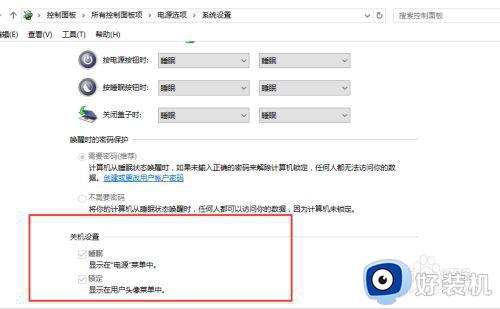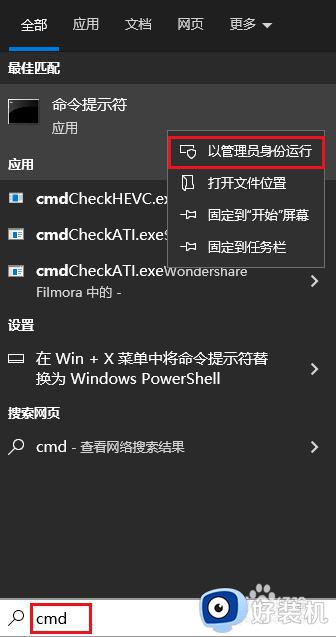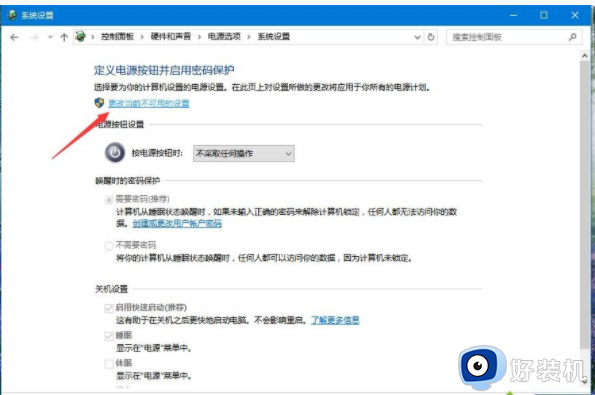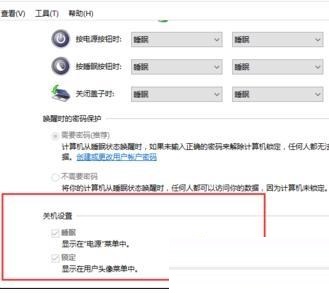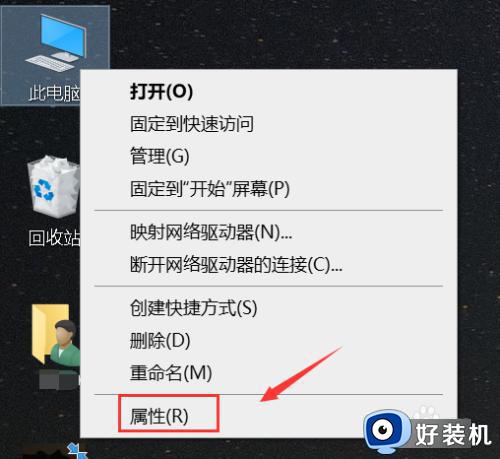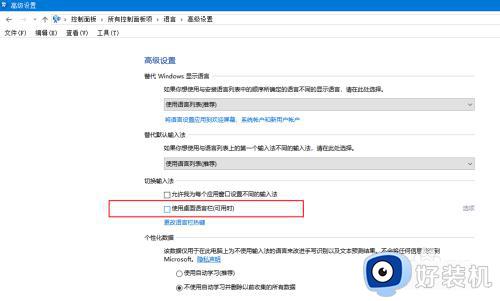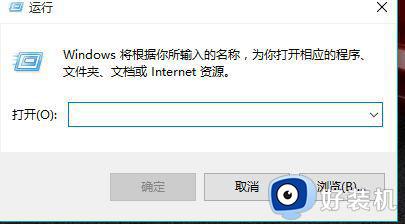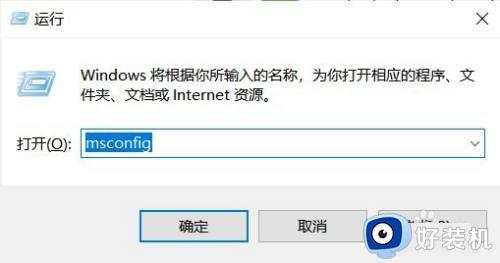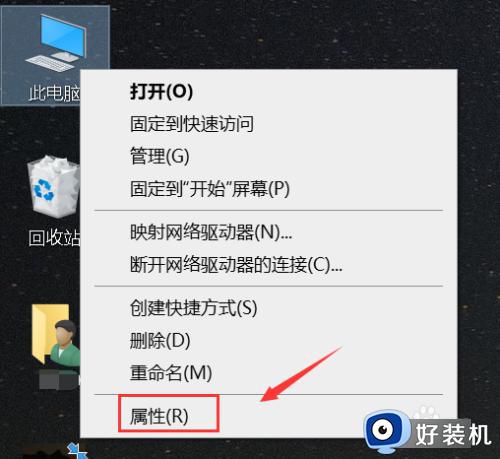win10没有启用快速启动选项怎么办 win10启用快速启动不见了如何解决
时间:2024-06-29 14:57:00作者:huige
在电脑的电源模式中,是有一个快速启动选项功能的,可以方便我们开启快速启动功能来提升开机速度,只是有不少win10系统用户在打开电源模式的时候却发现没有启用快速启动选项,该怎么办才好呢,为了帮助到大家,今天就由小编给大家详细介绍一下win10启用快速启动不见了的详细解决方法。
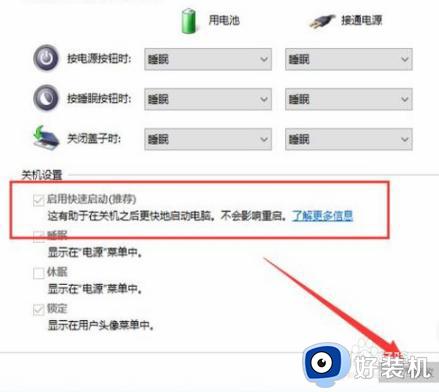
方法如下:
1、右击Windows按键,选择图示位置按键,点击并进入,如图所示。
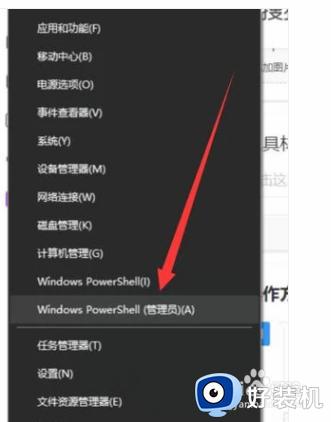
2、输入 powercfg /h on 然后回车执行。
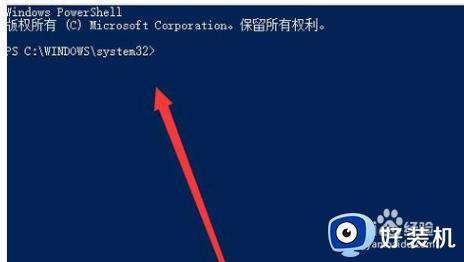
3、在电脑桌面找到控制面板,点击并进入。
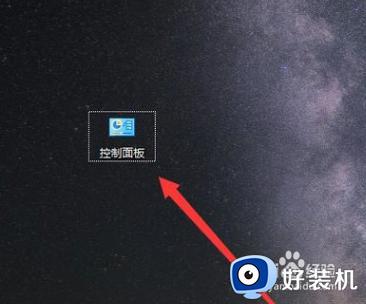
4、进入之后,点击系统与安全,如下图所示。
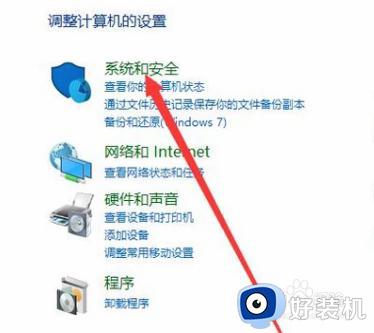
5、进入之后,选择“电源选项”,点击并进入,如图所示。

6、进入之后,选择“选择电源按钮的功能”,点击并进入,如图所示。
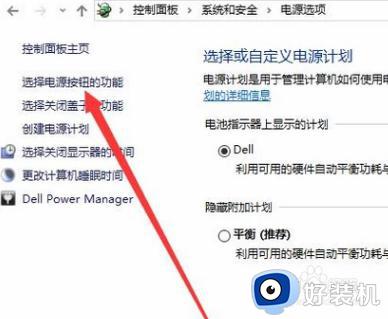
7、进入之后,即可以看到快速启动选项,如图所示。
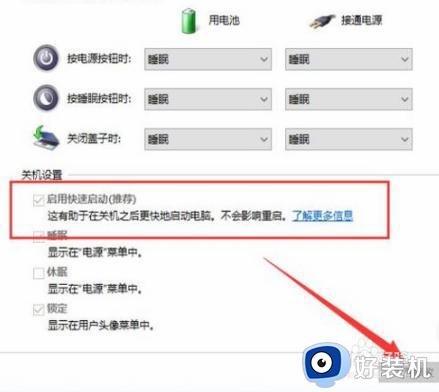
以上给大家介绍的就是win10没有启用快速启动选项的详细内容,大家有需要的话可以参考上述方法步骤来进行解决,相信可以帮助到大家。